Microsoft Edge zadani je web preglednik Microsoftovog operativnog sustava Windows 10. Zamijenio je Internet Explorer kao zadani preglednik, iako je Internet Explorer 11 i dalje dostupan na uređajima zbog povratne kompatibilnosti.
Microsoft Edge učitava se prilično brzo kada ga pokrenete na uređajima sa sustavom Windows 10 nakon prijave na korisnički račun. Ako provjerite Upravitelj zadataka, mogli biste primijetiti da se nekoliko sustava Microsoft Edge izvodi na sustavu i prije nego što ručno pokrenete preglednik.
Procesi koje ćete možda vidjeti su MicrosoftEdge.exe, MicrosoftEdgeCP.exe i MicrosoftEdgeSH.exe. Sva trojica navedena su kao suspendirana, a jedini razlog zbog kojeg se pokreću u sustavu je taj što će se Edge brže otvoriti zbog uključenog prethodnog učitavanja.
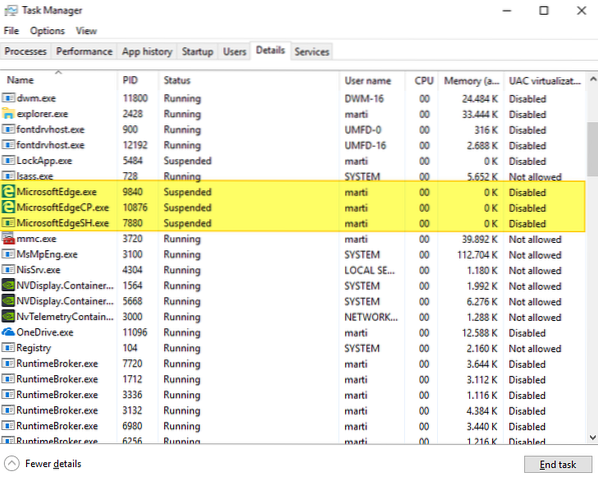
Može biti korisno korisnicima koji aktivno koriste Microsoft Edge. Ako ne koristite Microsoft Edge ili želite da preglednik nije unaprijed učitan tijekom pokretanja sustava, možete blokirati njegovo učitavanje.
Značajka je nova u sustavu Windows 10 verzije 1809, uskoro objavljenom sljedećem ažuriranju značajke sustava Windows 10. Ako pokrenete Windows 10 Insider Builds, opcija vam je već dostupna na uređaju.
Bilješka: Uređivač pravila grupe dostupan je samo u profesionalnim verzijama sustava Windows 10. U odjeljku Registra u nastavku potražite metodu koja radi s bilo kojim izdanjem sustava Windows 10. Pokrenite winver da provjerite verziju operativnog sustava.
Onemogućite prethodno učitavanje Microsoft Edgea u pravilima grupe
Windows 10, verzija 1809, uvodi dvije nove politike za kontrolu pred učitavanjem sadržaja programa Microsoft Edge i Start / New Tab prije nego što korisnici učitaju stvarni preglednik.
- Dodirnite tipku Windows, upišite gpedit.msc i pritisnite tipku Enter da biste učitali uređivač pravila grupe ako ste na profesionalnoj verziji sustava Windows 10.
- Idite na Pravila lokalnog računala> Konfiguracija računala> Administrativni predlošci> Windows komponente> Microsoft Edge.
Dopustite Microsoft Edgeu da se pokrene pri pokretanju sustava Windows, kada sustav ne radi, i svaki put kada se Microsoft Edge zatvori
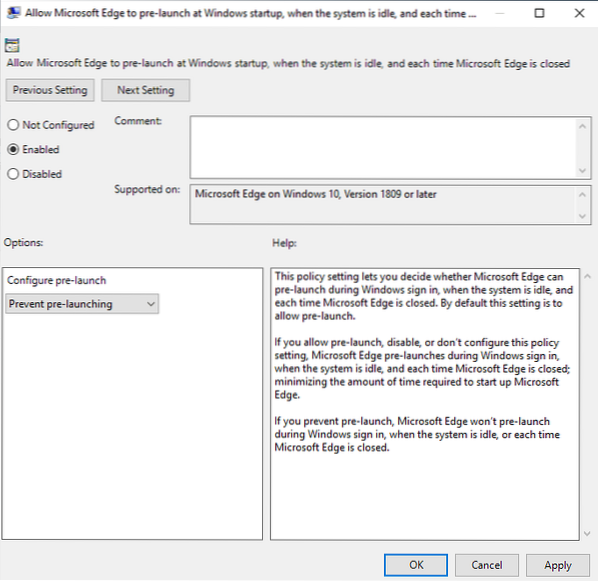
Dvaput kliknite na pravilo da biste otvorili konfiguraciju. Možete ga postaviti na nekonfiguriran, omogućen ili onemogućen.
Postavite pravilo na omogućeno da ga aktivirate i odaberite "spriječi predpokretanje" da biste onemogućili funkciju predopterećenja ugrađenu u operativni sustav tako da se Microsoft Edge brže pokreće kad ga pokrenete.
To možete poništiti u bilo kojem trenutku odabirom opcije "dopusti prethodno pokretanje" ili prebacivanjem stanja politike na onemogućeno ili nije konfigurirano.
Posljedica: Microsoft Edge neće se unaprijed učitati prilikom prijave u sustav Windows, kada je sustav u stanju mirovanja ili kada ga korisnici sustava zatvore.
Dopustite Microsoft Edgeu da pokrene i učita stranicu Start i New Tab pri pokretanju sustava Windows i svaki put kada se Microsoft Edge zatvori
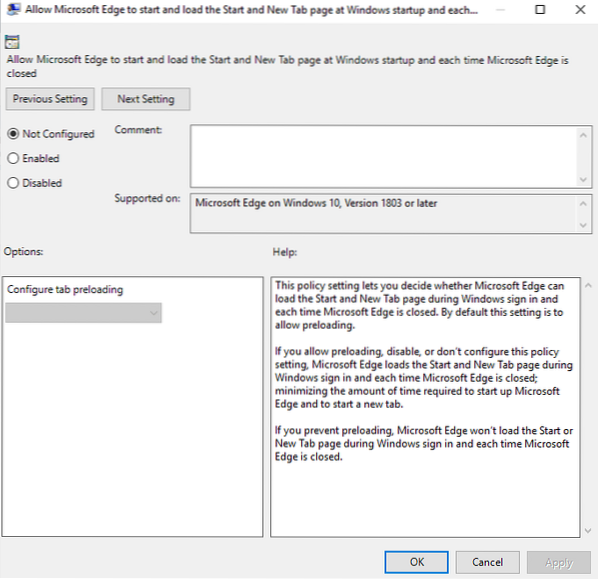
Druga postavka prethodnog učitavanja određuje može li Microsoft Edge unaprijed učitati sadržaj stranice Start i Nova kartica preglednika. Nešto je stariji jer je prisutan i u sustavu Windows 10 verzije 1803.
Da biste onemogućili ovo prethodno učitavanje, postavite pravilo na omogućeno i na izborniku za konfiguraciju koji postane dostupan kada omogućite pravilo odaberite "spriječi prethodno učitavanje".
Promjenu možete poništiti u bilo kojem trenutku tako da postavite pravilo na "dozvoli prethodno učitavanje kartice" ili promjenom stanja pravila na onemogućeno ili nekonfigurirano.
Posljedica: Microsoft Edge neće unaprijed učitati stranicu Nova kartica ili početnu stranicu kada to učinite.
Ključevi registra
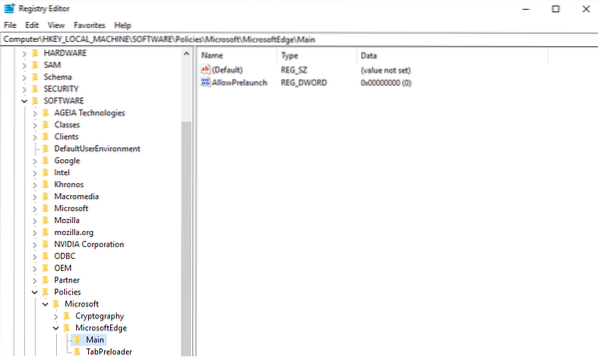
Opcije predopterećenja možete izravno konfigurirati u registru sustava Windows. Opcija radi na svim izdanjima sustava Windows 10, uključujući Windows 10 Home.
- Dodirnite tipku Windows, upišite regedit.exe i pritisnite tipku Enter da biste otvorili uređivač registra.
- Potvrdite UAC upit koji se prikazuje.
- Da biste onemogućili prethodno učitavanje Microsoft Edgea:
- Zalijepite sljedeću adresu u adresnu traku uređivača registra: HKEY_LOCAL_MACHINE \ SOFTWARE \ Policies \ Microsoft \ MicrosoftEdge \ Main
- Desnom tipkom miša kliknite Main i odaberite New> Dword (32-bit) Value.
- Nazovite ga AllowPrelaunch.
- Dvaput kliknite novi Dword i postavite ga na 0 ako prema zadanim postavkama nije postavljen na 0.
- Da biste onemogućili prethodno učitavanje stranice nove kartice i pokretanja sadržaja putem Edgea:
- HKEY_LOCAL_MACHINE \ SOFTWARE \ Policies \ Microsoft \ MicrosoftEdge \ TabPreloader
- Desnom tipkom miša kliknite TabPreloader i odaberite New> Dword (32-bit) Value.
- Nazovite ga AllowTabPreloading.
- Dvaput kliknite na ime i postavite njegovu vrijednost na 0.
Vrijednost 0 znači da je prethodno učitavanje onemogućeno, a vrijednost 1 da je omogućeno.
Sljedeću skriptu registra možete upotrijebiti da odmah onemogućite obje značajke predopterećenja Edgea. Napominjemo da ovo radi samo na sustavu Windows 10 verzije 1809 i novije.
Datoteku preuzmite klikom na sljedeću vezu: rub-disable-preload.zip
 Phenquestions
Phenquestions


